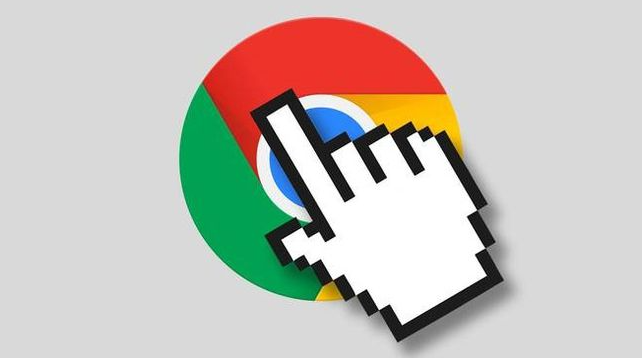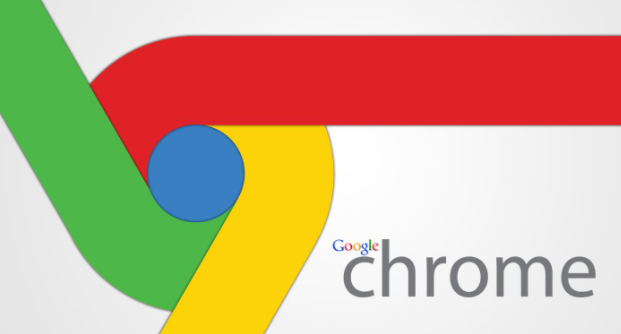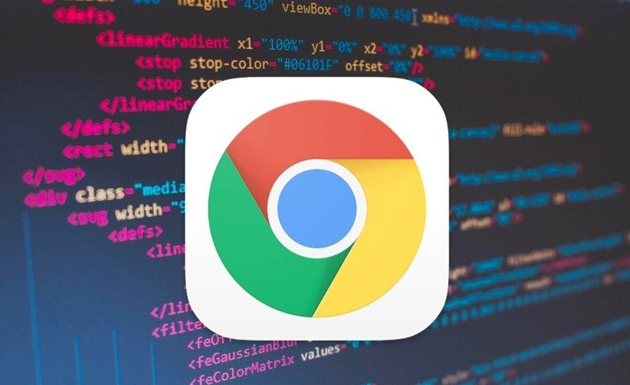
一、清理浏览器缓存和Cookies
1. 打开浏览器设置
- 点击Chrome浏览器右上角的三个点(菜单按钮),选择“更多工具”,然后点击“清除浏览数据”。
2. 选择要清除的内容
- 在弹出的对话框中,可以选择清除的时间范围(如“全部时间”、“过去一小时”等)。确保勾选了“缓存的图片和文件”以及“Cookie及其他网站数据”。
3. 清除数据
- 点击“清除数据”按钮,浏览器会自动开始清理所选内容。这有助于提升浏览器的性能,从而减少视频播放的延迟。
二、关闭不必要的标签页和扩展程序
1. 管理标签页
- 如果同时打开了多个标签页,尤其是那些占用大量内存的网页(如高清视频或复杂的图形页面),可以考虑关闭一些暂时不用的标签页。这样可以释放系统资源,使视频播放更加流畅。
2. 禁用或删除扩展程序
- 过多的浏览器扩展程序也会影响性能。点击Chrome浏览器右上角的三个点(菜单按钮),选择“更多工具” > “扩展程序”。在这里,你可以禁用或删除不需要的扩展程序。
三、调整视频播放设置
1. 降低视频质量
- 大多数视频平台都允许用户选择不同的画质选项。在观看视频时,尝试将画质调低(如从1080p降至720p或更低),以减少网络带宽的需求,从而降低播放延迟。
2. 启用硬件加速
- Chrome浏览器支持硬件加速功能,可以充分利用计算机的GPU来加速视频播放。在Chrome浏览器地址栏中输入“chrome://settings/”,然后向下滚动到“高级”部分,找到“系统”选项并点击。在这里,确保“使用硬件加速模式(如果可用)”选项已启用。
四、优化网络环境
1. 检查网络连接
- 确保你的网络连接稳定且速度足够快。你可以通过在线测速工具来测试当前的网络速度。如果发现网络速度较慢,可以尝试重启路由器或联系ISP(互联网服务提供商)寻求帮助。
2. 使用有线网络
- 相比无线网络,有线网络通常更加稳定且速度更快。如果你正在使用Wi-Fi观看视频,考虑切换到有线网络连接,以获得更好的观看体验。
通过以上这些方法,你可以在Chrome浏览器中有效减少视频播放的延迟,享受更加流畅的观看体验。希望这些建议对你有所帮助!